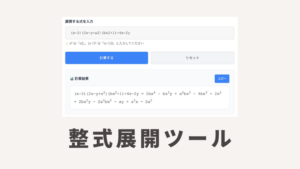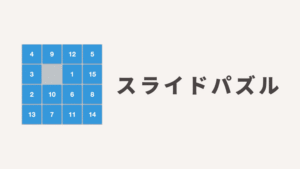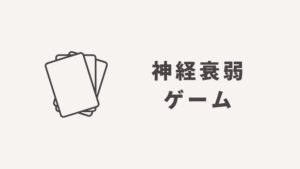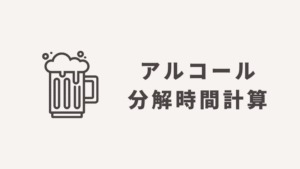コードハイライトツール
- 「ブログに貼ったコード、読みにくすぎる…」
- 「もっとプロっぽく、カッコよく見せたい」
- 「構文の色分け、手作業は面倒すぎる!」
その悩み、このツールが3秒で解決します。
このコードハイライトツールについて
このツールプログラミングコードを入力するだけで、構文を自動で色分けして美しく読みやすく整形(ハイライト)して表示できる無料Webツールです。
ブログやドキュメントにコードを貼り付ける際、ただのテキストとして表示すると非常に読みにくく、構文エラーも見つけづらい欠点があります。
このツールは、世界中で広く利用されている高機能ライブラリ highlight.js を使用し、入力されたコードをリアルタイムで色付けし、ブログに最適なHTML形式で出力前のプレビューを提供します。
JavaScript、Python、HTML、PHP など主要言語に完全対応しています。
なぜ今、このツールが必要なのか
技術ブログ、Qiita、Zenn、個人サイト。
AI開発の進展などにより、プログラミングのコードを公開する機会は増え続けています。
でも、ただのテキストとして貼り付けたコードは致命的に読みにくい。
- どこが変数で、どこが関数かわからない
- インデントが崩れて構造が見えない
- エラー箇所を見つけるのに時間がかかる
読みにくい記事は、読まれない記事。
このツールがあれば、そんな機会損失を防げます。
特徴①:リアルタイム・ハイライト
コードを入力エリアに書き込むだけで、即座にプレビューが更新されます。
コードを書きながら、色付けの結果を確認できるため、記事執筆の効率が劇的に向上します。
特徴②:言語自動検出で選択不要
言語を指定しなくても、JavaScript、Python、HTML、CSS、PHP、Ruby、Javaなど主要な言語を自動で識別し、適切に色付けします。
面倒な設定は一切不要です。
もちろん、手動で言語を指定することも可能。
特徴③:ワンクリックコピーで時短
ハイライトされたコードを、ボタン一つでコピー。
そのままブログエディタに貼り付けるだけで、美しいコード表示が完成します。
特徴④:プロ仕様のダークテーマ
採用しているのは、開発者に人気のMonokai Sublimeテーマ。
VS CodeやAtomなど、有名エディタで使われるカラーリングで、視認性が高く、読者に「本格的」という印象を与えます。
特徴⑤:完全無料・登録不要で今すぐ使える
アカウント登録も、クレジットカードも、ソフトのインストールも不要。
ブラウザを開くだけで、すぐに使えます。
こんな場面で大活躍!実際の活用シーン
技術ブログ・Qiita記事の執筆
プログラミングの解説記事、チュートリアル、ハウツー記事。
コードが見やすいことは、記事の質に直結します。
「このコード、わかりやすい!」と読者に思ってもらえる記事が、共有され、拡散され、あなたの評価を高めます。
読みやすいコードは、読者の学習効率を上げ、結果としてあなたのファンを増やすのです。
プログラミング学習の記録・ポートフォリオ
駆け出しエンジニアにとって、学習記録は最高のアピール材料。
「今日はこんなコードが書けるようになった!」
その成長記録を、美しく見せることで、採用担当者の目に留まる確率がアップします。
GitHubのREADME・ドキュメント作成
オープンソースプロジェクトのドキュメント、ライブラリの使い方説明。
わかりやすいコード例があるかどうかで、利用者数は大きく変わります。
このツールで整形したコードを掲載すれば、プロジェクトの印象も向上。
社内ドキュメント・教育資料
新人研修の教材、チーム内の技術共有、コーディング規約の例示。
社内でも、見やすさは理解度に直結します。
「わかりやすい資料を作る人」という評価が、あなたのキャリアを後押しします。
Markdown記事のプレビュー
Markdownで書いた技術記事。公開前に、コードがどう見えるか確認したい。
このツールがあれば、実際の表示イメージを事前チェックできます。
スタックオーバーフローでの質問・回答
エラーで困っている。質問したいけど、コードの見せ方が…
整形されたコードなら、回答者も理解しやすく、解決も早い。
質問力は、エンジニアの必須スキルです。
使い方
このツールは非常に簡単で、たったの3ステップでご利用いただけます。
ステップ1:コードを入力
上部にある大きな入力エリアに、ハイライトしたいプログラミングコード(JavaScript、PHP、HTMLなど)を貼り付けるか、直接記述してください。
ステップ2:言語の選択(任意)
入力エリアの下にある「言語選択」プルダウンメニューから、入力したコードの言語を選択します。
もし言語が不明な場合や面倒な場合は、デフォルトの「自動検出」のままで問題ありません。
ステップ3:ハイライトの確認とコピー
コードを入力すると、自動的に下部の「ハイライト・プレビュー」エリアに、色付けされた結果が表示されます。
プレビューエリア上部にある「コードをコピー」ボタンをクリックしてください。
クリップボードには、ブログやエディタに直接貼り付けられるハイライト前の生のコードがコピーされます。
そのままお使いのブログ記事に貼り付けてご利用ください。
よくある質問(FAQ)
- どんなプログラミング言語に対応していますか?
-
JavaScript、Python、HTML、CSS、PHP、Java、C#、C++、Ruby、Go、TypeScript、SQL、YAML、Bash、Markdownなど、主要言語のほとんどに対応しています。
- コピーしたコードは、どこに貼り付けられますか?
-
WordPress、はてなブログ、Qiita、Zenn、Markdown エディタ、Notionなど、多くのプラットフォームでそのまま使えます。
- 自動検出は正確ですか?
-
highlight.jsの高精度な言語検出エンジンを使用しており、ほとんどの場合で正しく識別されます。
不安な場合は、手動で言語を指定してください。
- オフラインでも使えますか?
-
現在はオンライン専用ですが、ブラウザのキャッシュに保存されるため、一度アクセスすれば軽快に動作します。
まとめ:コードの見やすさが、あなたの価値を高める
技術ブログ、ポートフォリオ、ドキュメント。
プログラミングコードを公開するすべての場面で、見やすさは正義です。
読みにくいコードは、読者を遠ざけます。
見やすいコードは、読者を引き寄せます。
そして、読者を引き寄せる記事こそが、 あなたの技術力を証明し、 あなたのキャリアを押し上げるのです。
このツールは、あなたの技術発信を最大化する武器となります。